বিষয়বস্তুৰ তালিকা
ডিছকাউন্ট গণনা হৈছে অন্যতম সূত্ৰ যিয়ে সঘনাই এক্সেল ব্যৱহাৰ কৰে। এক্সেলে ৰেহাইৰ সৈতে জড়িত গণনাসমূহ সহজ আৰু দ্ৰুত কৰি তোলে। আমি জানো যে, সৰল আৰু জটিল দুয়োটা গণনাৰ বাবে, Microsoft Excel এটা ফলপ্ৰসূ আহিলা। ই শতাংশ মান গণনা কৰাটো সহজ কৰি তোলে, যেনে ৰেহাইৰ শতাংশ। এই লেখাটোত আমি excel ত 10 শতাংশ (10%) ৰেহাই গণনা কৰাৰ পদ্ধতিসমূহ প্ৰদৰ্শন কৰিম।
ডাউনলোড প্ৰেকটিছ ৱৰ্কবুক
আপুনি কাৰ্য্যপুস্তিকাখন ডাউনলোড কৰিব পাৰে আৰু সেইবোৰৰ সৈতে অনুশীলন কৰিব পাৰে।
10% ৰেহাই গণনা কৰক।xlsx
পদক্ষেপৰ পদ্ধতিসমূহ to এক্সেলত ১০ শতাংশ ৰেহাই মূল্য গণনা কৰা
ৰেহাই হৈছে এটা নিৰ্দিষ্ট যোগফলৰ পৰা বিয়োগ কৰা। গতিকে ৰেহাই গণনা কৰিব পৰাৰ ফলত আমি আন ডলাৰৰ পৰিমাণৰ পৰা কিমান টকা সঞ্চয় কৰি আছো সেইটো নিৰ্ণয় কৰিব পাৰো। এক্সেলত ৰেহাই মূল্য গণনা কৰাৰ প্ৰক্ৰিয়াটো অনুসৰণ কৰোঁ আহক।
পদক্ষেপ ১: ডাটাছেট সৃষ্টি কৰক
এক্সেলত ১০ শতাংশ ৰেহাইৰ গণনা চাবলৈ। আমাক মাত্ৰ এটা ডাটাছেট লাগে।
- প্ৰথমতে, আমি B স্তম্ভত কিছুমান বস্তু তালিকাভুক্ত কৰো।
- তাৰ পিছত, আমি প্ৰতিটো কোষৰ বাবে মূল্য ৰাখোঁ C স্তম্ভত।
- আৰু, প্ৰতিটো বস্তুৰ বাবে 10% ৰেহাই D স্তম্ভত আছে।

- ৰেহাই মূল্য গণনা কৰিবলৈ আমি ডিছকাউণ্টেড নামৰ এটা নতুন স্তম্ভ (স্তম্ভ E ) সন্নিবিষ্ট কৰিছোমূল্য .

অধিক পঢ়ক: এক্সেলত ৰেহাই কেনেকৈ গণনা কৰিব (২টা সহজ পদ্ধতি)
পদক্ষেপ 2: ইনপুট সূত্ৰ
ৰেহাই শতাংশ গণনাৰ উদ্দেশ্যে আমি এটা সহজ সূত্ৰ ব্যৱহাৰ কৰিব পাৰো। ৰেহাই % পোৱাৰ সূত্ৰটো হ'ল.
ৰেহাই মূল্য = মূল মূল্য – (মূল মূল্য * ৰেহাই শতাংশ)
- আৰম্ভণিৰ বাবে, আপুনি 10% ৰেহাই মূল্যৰ গণনাৰ বাবে সূত্ৰটো ৰাখিব বিচৰা চেলটো নিৰ্বাচন কৰক। গতিকে, আমি E5 কোষটো বাছি লওঁ।
- তাৰ পিছত, সেই নিৰ্বাচিত কোষটোত সূত্ৰটো ৰাখোঁ।
=C5-(C5*D5)
- ইয়াৰ উপৰিও, ফলাফল চাবলৈ Enter টিপক।

- ইয়াৰ পিছত, টানিব পৰিসৰৰ ওপৰত সূত্ৰটো নকল কৰিবলে হেণ্ডল তললৈ পূৰণ কৰক। অথবা, স্বয়ংক্ৰিয়ভাৱে পূৰণ পৰিসীমালৈ, যোগ ( + ) চিহ্নত দুবাৰ-ক্লিক কৰক।
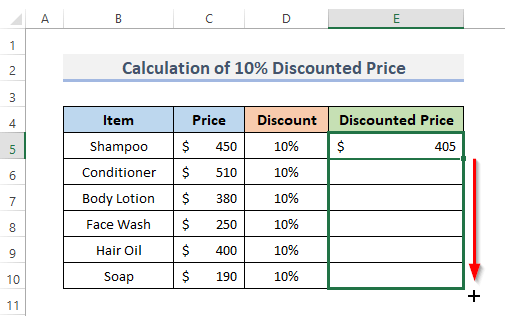
অধিক পঢ়ক: এক্সেলত ৰেহাই শতাংশ গণনা কৰিবলৈ সূত্ৰ
চূড়ান্ত আউটপুট
এতিয়া, ব্যৱহাৰ কৰি চূড়ান্ত আউটপুট চাওঁ আহক 10% ৰেহাই মূল্য গণনা কৰিবলৈ সহজ সূত্ৰ।
- শেষত, আমি প্ৰতিটো বস্তুৰ ৰেহাই মূল্য E স্তম্ভত চাব পাৰো।

টোকা: কেতিয়াবা আমাৰ ডাটাছেটত দেখুওৱা ৰেহাই শতাংশ নাথাকে, কিন্তু গ্ৰাহকে এটা নিৰ্দিষ্ট বস্তুৰ বাবে 10% ৰেহাই পায়। ইয়াৰ বাবে আপুনি ৰেহাই মূল্য গণনা কৰিব পাৰে কেৱল .01 ব্যৱহাৰ কৰাৰ পৰিৱৰ্তে 10% .
এক্সেলত 10 শতাংশ ৰেহাইৰ পৰা মূল মূল্য কেনেকৈ গণনা কৰিব
এটা সামগ্ৰীৰ প্ৰকৃত মূল্য নিৰ্দিষ্ট পৰিস্থিতিত নিৰ্ধাৰণ কৰিব লাগিব এটা নিৰ্দিষ্ট হ্ৰাস কৰা মূল্য আৰু ৰেহাই % ৰ ওপৰত ভিত্তি কৰি। আমি এই খণ্ডত ইয়াক কেনেকৈ লাভ কৰিব পাৰি চাম।
মূল মূল্য = 1/(1-ৰেহাই শতাংশ)* ৰেহাই মূল্যপদক্ষেপসমূহ:
- প্ৰথমে, আপুনি সূত্ৰটো দিব বিচৰা কোষটো বাছি লওক যাতে মূল মূল্য 10% নিৰ্ণয় কৰিব পাৰে। এইদৰে আমি E5 কোষ বাছি লওঁ।
- দ্বিতীয়তে, আপুনি মাত্ৰ বাছি লোৱা কোষটোত সূত্ৰটো দিয়ক।
=1/(1-C5)* D5
- তৃতীয়তে, ফলাফল চাবলৈ আকৌ এবাৰ Enter টিপক।

- ইয়াৰ উপৰিও, to সূত্ৰটো সমগ্ৰ পৰিসীমাত প্ৰতিলিপি কৰক, পূৰণ হেণ্ডেল তললৈ টানি নিয়ক। AutoFill পৰিসীমা কৰিবলৈ, যোগ ( + ) চিহ্নত দুবাৰ-ক্লিক কৰক।

- শেষত , স্তম্ভ E য়ে প্ৰতিটো বস্তুৰ মূল মূল্য প্ৰদৰ্শন কৰে।
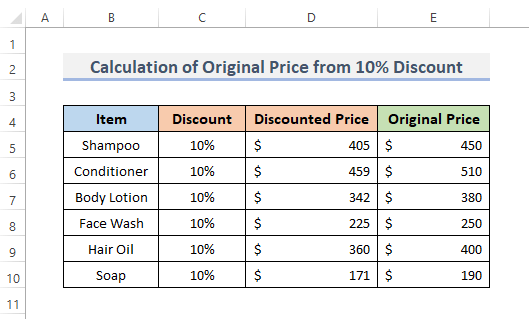
অধিক পঢ়ক: কেনেকৈ গণনা কৰিব এক্সেলত ৰেহাইৰ হাৰ (৩টা দ্ৰুত পদ্ধতি)
মনত ৰখা কথাসমূহ
- চেলসমূহত শতাংশ বিন্যাস প্ৰয়োগ কৰিলে... এক্সেলত এটা সংখ্যা শতাংশ হিচাপে প্ৰদৰ্শন কৰিবলৈ অনুমতি দিয়ে। ইয়াৰ বাবে কেৱল আকাংক্ষিত কোষবোৰ বাছি লওক। আৰু তাৰ পিছত, ৰিবনৰ পৰা Home টেবলৈ যাওক। সংখ্যা গোটত শতাংশ শৈলী ( % ) বুটাম নিৰ্ব্বাচন কৰক।
- আপুনি সামঞ্জস্য কৰিব পাৰেপ্ৰয়োজন অনুসৰি দশমিক স্থান। তাৰ বাবে, ঘূৰণীয়া কৰাৰ বাবে দশমিক হ্ৰাস কৰক বা দশমিক বৃদ্ধি কৰক ত ক্লিক কৰক।
- Excel এ সদায় সংখ্যাগত মানটো এটা মৌলিক মান হিচাপে ৰাখে। গতিকে, যদিও আপুনি এটা সংখ্যাক শতাংশ হিচাপে দেখুৱাবলৈ এটা সংখ্যা ফৰ্মেট কৰিলেও ( 10% ), সকলো হৈ আছে ফৰ্মেটিং বা প্ৰকৃত মানৰ এটা দৃশ্যমান অৰ্থ। এক্সেলে স্বয়ংক্ৰিয়ভাৱে সেই দশমিকৰ মৌলিক সংখ্যা ( 0.1 ) ৰ ওপৰত গণনা কৰে। ইয়াৰ সমাধান কৰিবলে, ঘৰটো বাছক, আৰু Ctrl + 1 টিপক। তাৰ পিছত, মৌলিক মান নিশ্চিত কৰিবলৈ সাধাৰণ মেনুৰ অন্তৰ্গত পাঠ্য বাকচ চেক কৰক।
উপসংহাৰ
ওপৰৰ পদ্ধতিসমূহে আপোনাক এক্সেল ত ১০ শতাংশ ৰেহাই গণনা কৰাত সহায় কৰিব। আশাকৰোঁ এইটোৱে আপোনাক সহায় কৰিব! আপোনাৰ কিবা প্ৰশ্ন, পৰামৰ্শ, বা মতামত থাকিলে আমাক মন্তব্যৰ অংশত জনাওক। অথবা আপুনি ExcelWIKI.com ব্লগত আমাৰ আন প্ৰবন্ধসমূহলৈ এবাৰ চকু ফুৰাব পাৰে!

